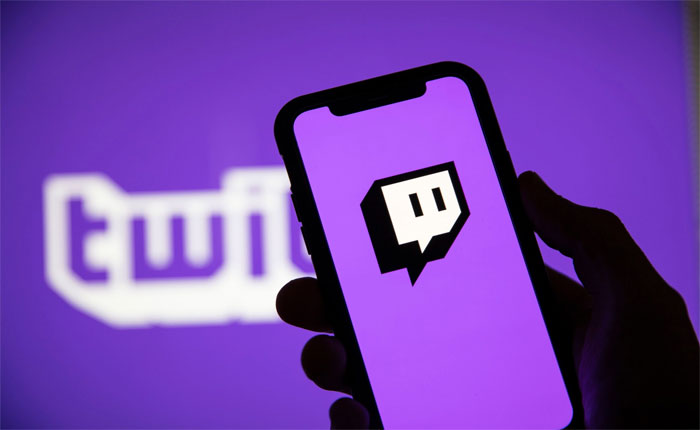
¿Twitch no se carga en Chrome? Si tu respuesta es SÍ y tienes problemas al utilizar Twitch en tu navegador Chrome, entonces estás en el lugar correcto.
Google Chrome es el navegador web preferido debido a su rendimiento seguro y fluido. Pero los usuarios de Chrome suelen encontrar problemas y errores.
Actualmente, algunos usuarios de Twitch han informado que no pueden cargar Twitch en su navegador Chrome y enfrentan otras dificultades, como fallas repentinas, bloqueos en la transmisión en vivo y más.
Sin embargo, es posible que te encuentres con este problema en el navegador Chrome por varias razones. Es posible que su navegador tenga demasiados archivos de caché corruptos almacenados y estos archivos de caché deban estar limpios.
También es posible que tengas problemas durante la transmisión en vivo en Twitch debido a la conexión a Internet lenta e inestable proporcionada por tu ISP.
Sin embargo, si tiene el problema de que Twitch no se carga en Chrome, puede solucionarlo utilizando los métodos de solución de problemas que se mencionan a continuación.
En esta guía, enumeramos algunos de los métodos efectivos de solución de problemas que lo ayudarán a resolver el problema de que Twitch no se carga en Chrome.
Entonces, sin perder tiempo, pasemos a la parte de resolución de problemas.
¿Cómo solucionar el problema de que Twitch no se carga en Chrome?
Utilice los siguientes métodos para solucionar el problema de que Twitch no se carga en Chrome.
Método 1: verifique su conexión a Internet
Comience verificando su conexión a Internet. Si tiene problemas para cargar Twitch, debería intentar visitar otros sitios web para comprobar si su conexión a Internet no funciona.
Si tiene problemas al acceder a otros sitios web, entonces debe ser su conexión a Internet la que causa este problema. Puede solucionar su problema de conexión a Internet reiniciando el enrutador WIFI.
Si el problema persiste, debe comunicarse con su proveedor de servicios de Internet y pedirle que resuelva su problema de conexión a Internet.
Método 2: reinicie el navegador Chrome
Una de las soluciones simples que funciona para la mayoría de los usuarios y resuelve la mayoría de los problemas menores es cerrar y reiniciar completamente el navegador Chrome.
Para cerrar completamente el navegador Chrome, haga clic en la barra de búsqueda de Windows, escriba Administrador de tareas y ábralo. En el Administrador de tareas, vaya a la pestaña Procesos.
Aquí ubique el navegador Chrome y haga clic derecho sobre él. En el menú desplegable, seleccione Finalizar tarea. Eso es todo, ahora espera unos segundos y reinicia el navegador para comprobar si tu problema está solucionado.
Método 3: cambiar DNS dentro del navegador Chrome
Los servidores DNS proporcionados por los ISP a menudo son lentos, lo que causa problemas al realizar tareas que requieren una conexión a Internet de alto rendimiento, como transmisión en vivo, juegos y más.
En ese caso, puedes solucionar el problema de que Twitch no se carga en Chrome cambiando el servidor DNS. Así es como puedes cambiar el DNS dentro del navegador Chrome:
- En tu Navegador Chromeclickea en el Tres puntos en la esquina superior derecha.
- Ir a Ajustes en el menú desplegable.
- Aquí seleccione el Privacidad y seguridad pestaña del menú del lado izquierdo.
- En el lado derecho, seleccione Seguridad.
- Bajo la Avance opción seleccionar DNS personalizado.
- Ahora agregue un DNS personalizado o use cualquier DNS listado en el menú desplegable.
- Eso es todo.
Método 4: borrar archivos de caché
Borrar los archivos de caché en su navegador web actualizará los archivos basura temporales y resolverá los problemas causados por archivos de caché corruptos y desactualizados.
Si cambiar el servidor DNS no soluciona el problema, debería intentar borrar los archivos de caché del navegador Chrome.
Para hacer eso haga clic en el Tres puntos en la esquina superior derecha y seleccione Más herramientas > Borrar datos de navegación… > Borrar imágenes y archivos almacenados en caché > Borrar caché.
Método 5: verificar el estado del servidor Twitch
Es posible que te encuentres con el problema de que Twitch no se carga en Chrome porque el servidor de Twitch está inactivo por mantenimiento.
En ese caso, debe verificar el estado del servidor, para ello visite el sitio web de Downdetector y encuentre el estado actual del servidor Twitch.
Si hay un problema con el servidor y el servidor está inactivo y bajo mantenimiento continuo, entonces debe esperar e intentar nuevamente después de un par de horas.